Cách tìm mật khẩu Facebook đang dùng trên Chrome
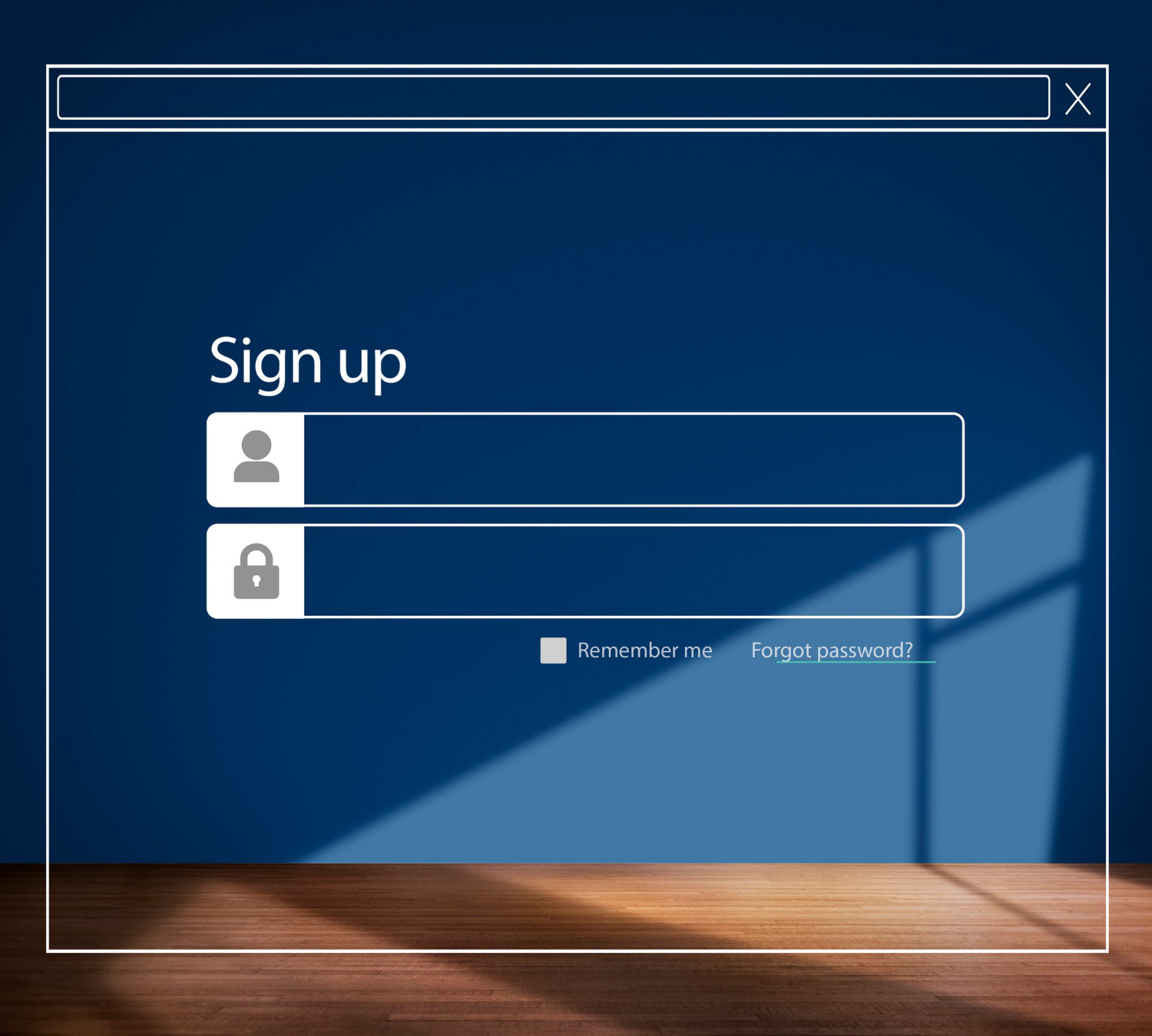
Facebook là một nền tảng mạng xã hội và dịch vụ mạng xã hội trực tuyến được thành lập vào năm 2004 tại Mỹ, thuộc sở hữu của Meta Platforms có trụ sở tại Menlo Park, California.
Chức năng chính của Facebook:
- Kết nối mọi người: Facebook giúp bạn kết nối với bạn bè, người thân và những người khác trên khắp thế giới.
- Chia sẻ thông tin: Bạn có thể chia sẻ trạng thái, hình ảnh, video, bài viết,… để cập nhật cuộc sống của bạn và tương tác với người khác.
- Tìm kiếm thông tin: Bạn có thể tìm kiếm thông tin về người khác, doanh nghiệp, sự kiện, v.v.
- Tham gia nhóm và cộng đồng: Bạn có thể tham gia các nhóm và cộng đồng có cùng sở thích hoặc mục đích với bạn.
- Quảng cáo: Doanh nghiệp có thể sử dụng Facebook để quảng cáo sản phẩm và dịch vụ của họ.
- Mua sắm: Bạn có thể mua sắm trực tiếp trên Facebook thông qua các cửa hàng trực tuyến.
Facebook có sẵn trên nhiều thiết bị khác nhau:
- Máy tính: Bạn có thể truy cập Facebook bằng trình duyệt web trên máy tính.
- Điện thoại thông minh: Bạn có thể tải xuống ứng dụng Facebook cho điện thoại thông minh và máy tính bảng.
- Thiết bị di động khác: Bạn có thể truy cập Facebook bằng một số thiết bị di động khác, chẳng hạn như smart TV và loa thông minh.
Facebook là một nền tảng mạng xã hội phổ biến với hàng tỷ người dùng trên toàn thế giới. Nó có thể được sử dụng cho nhiều mục đích khác nhau, bao gồm kết nối với bạn bè, chia sẻ thông tin, tìm kiếm thông tin, tham gia nhóm và cộng đồng, quảng cáo, mua sắm và giải trí.
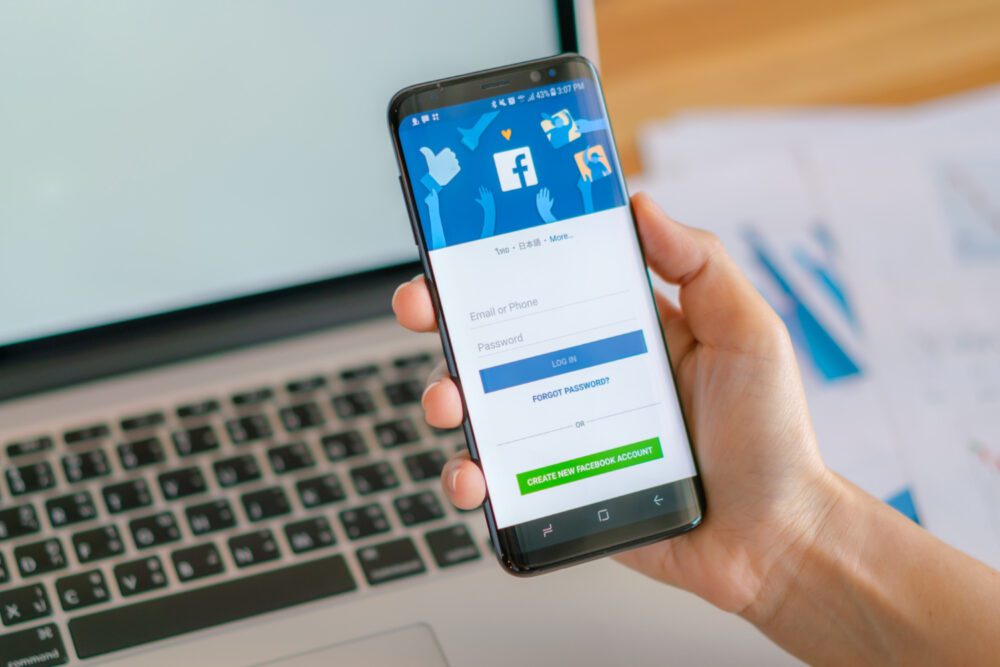
Cách tìm mật khẩu Facebook đang dùng trên Chrome
Bạn đang tìm cách tìm mật khẩu Facebook đang dùng trên Chrome mà không biết phải làm sao thì cùng tham khảo bài viết dưới đây nhé ! hy vọng những thông tin dưới đây sẽ hữu ích với bạn .
Cách tìm mật khẩu Facebook đang dùng trên Chrome
Có hai cách chính để tìm mật khẩu Facebook đang dùng trên Chrome:
Sử dụng trình quản lý mật khẩu của Chrome
Trên máy tính
- Mở trình duyệt “Chrome”.
- Nhấp vào biểu tượng ba dấu chấm ở góc trên bên phải màn hình.
- Chọn “Cài đặt”.
- Chọn “Mật khẩu”.
- Trong thanh tìm kiếm, nhập “facebook.com”.
- Danh sách các tài khoản Facebook được lưu trong Chrome sẽ hiển thị.
- Nhấp vào “tài khoản Facebook” bạn muốn xem mật khẩu.
- Nhấp vào biểu tượng con mắt để xem “mật khẩu”.
Hướng dẫn chi tiết:
Bước 1: Mở trình duyệt ” Chrome ” , nhấp vào biểu tượng ba chấm ở gốc trên bên phải màn hình , sau đó chọn ” Cài đặt ” .
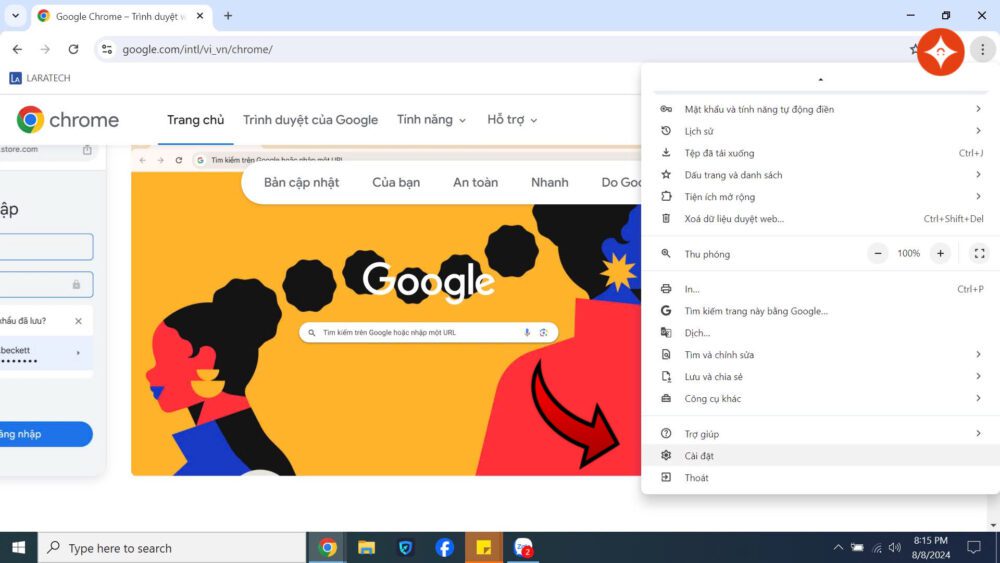
Cách tìm mật khẩu Facebook đang dùng trên Chrome
Bước 2: Sau đó chọn “Mật khẩu”, Trong thanh tìm kiếm, nhập “facebook.com”.
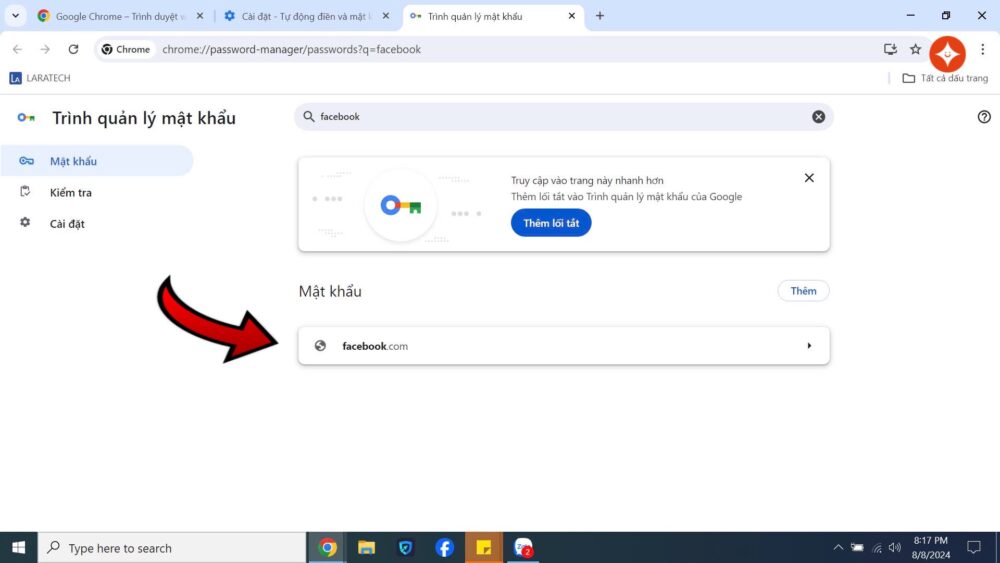
Cách tìm mật khẩu Facebook đang dùng trên Chrome
Bước 3: Danh sách các tài khoản Facebook được lưu trong Chrome sẽ hiển thị.Nhấp vào “tài khoản Facebook” bạn muốn xem mật khẩu,Nhấp vào biểu tượng con mắt để xem “mật khẩu”.
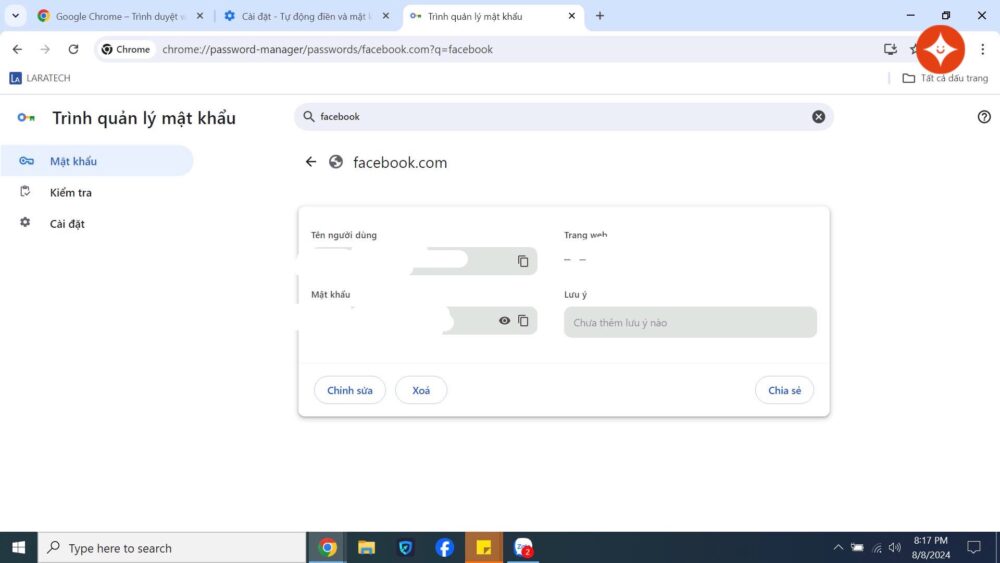
Cách tìm mật khẩu Facebook đang dùng trên Chrome
Trên điện thoại
- Mở ứng dụng “Chrome”.
- Nhấp vào biểu tượng ba dấu chấm ở góc trên bên phải màn hình.
- Chọn “Cài đặt”.
- Chọn “Mật khẩu”.
- Tìm và chọn trang web “Facebook.com.”
- Chọn Hiển thị “mật khẩu”.
Hướng dẫn chi tiết :
Bước 1: Mở ứng dụng ” Chrome” . nhấp vào biểu tượng dấu ba chấm ở góc bên trên màn hình , sau đó chọn ” Cài đặt “
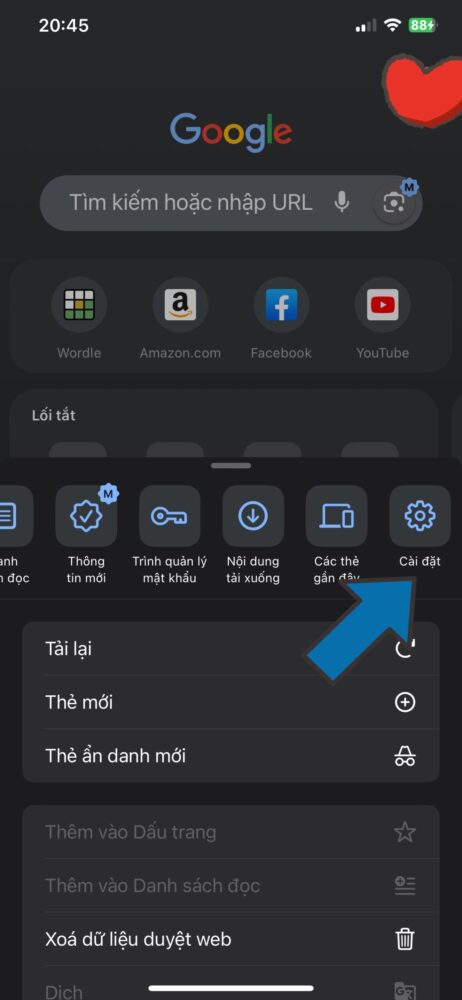
Cách tìm mật khẩu Facebook đang dùng trên Chrome
Bước 2: Sau đó chọn “Mật khẩu”. ,Tìm và chọn trang web “Facebook.com.”
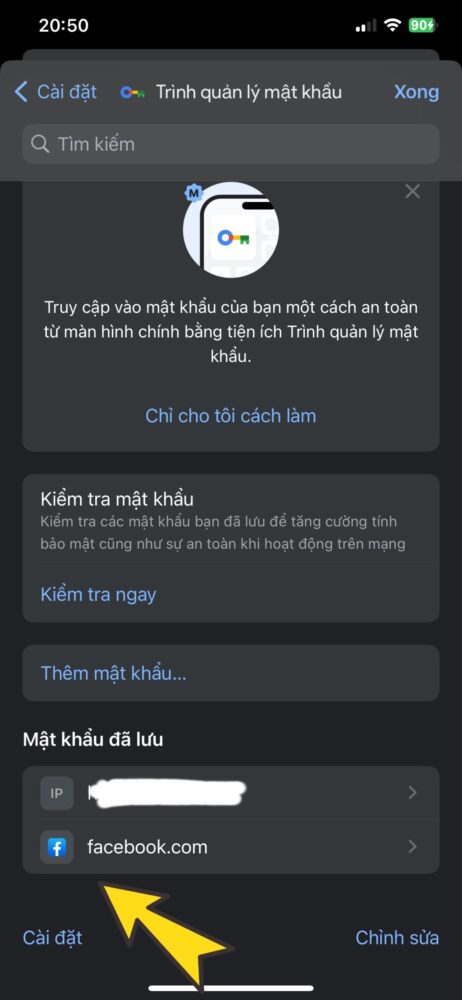
Cách tìm mật khẩu Facebook đang dùng trên Chrome
Bước 3: Chọn Hiển thị “mật khẩu”.
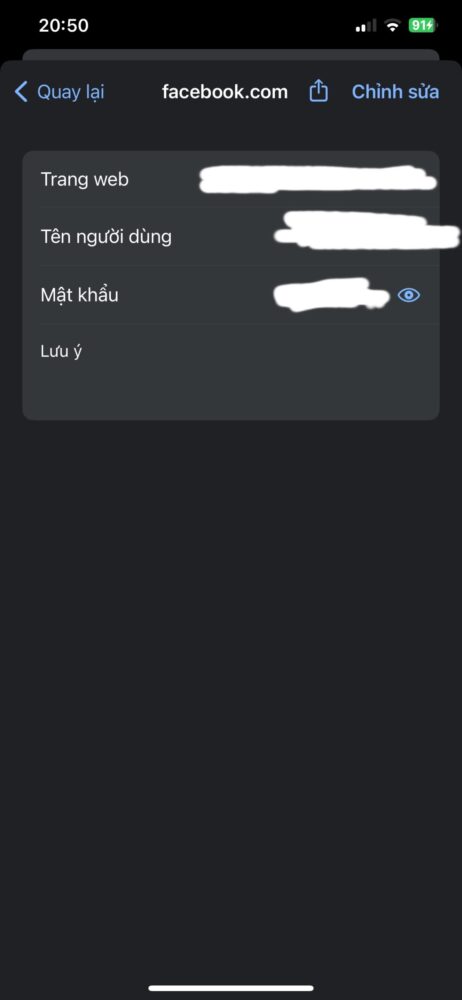
Cách tìm mật khẩu Facebook đang dùng trên Chrome
Lưu ý:
- Bạn có thể được yêu cầu nhập mật khẩu máy tính hoặc mã PIN để xem mật khẩu đã lưu.
- Nếu bạn không bật tính năng tự động điền mật khẩu cho Chrome, bạn sẽ không thể xem mật khẩu đã lưu.
Sử dụng tính năng “Quên mật khẩu” của Facebook
- Truy cập trang web “Facebook”
- Nhấp vào “Quên mật khẩu”
- Nhập địa chỉ email hoặc số điện thoại được liên kết với tài khoản Facebook của bạn.
- Làm theo hướng dẫn để đặt lại mật khẩu.
Lưu ý:
- Cách này chỉ hiệu quả nếu bạn có quyền truy cập vào địa chỉ email hoặc số điện thoại được liên kết với tài khoản Facebook của bạn.
Ngoài ra, bạn cũng có thể:
- Sử dụng phần mềm quản lý mật khẩu của bên thứ ba để lưu và xem mật khẩu Facebook của bạn.
- Viết mật khẩu Facebook của bạn ra một nơi an toàn.
Lời khuyên:
- Nên sử dụng mật khẩu mạnh và duy nhất cho mỗi tài khoản trực tuyến của bạn.
- Tránh chia sẻ mật khẩu của bạn với bất kỳ ai khác.
- Bật tính năng xác thực hai yếu tố cho tài khoản Facebook của bạn để tăng thêm bảo mật.

Cách tìm mật khẩu Facebook đang dùng trên Chrome
Dưới đây sẽ mách cho bạn những lưu ý quan trọng khi tìm mật khẩu Facebook đang dùng trên Chrome mà bạn nên biết ,cùng tham khảo những thông tin dưới đây nhé !
Lưu ý khi tìm mật khẩu Facebook đang dùng trên Chrome
Việc tìm mật khẩu Facebook đang sử dụng trên Chrome có thể hữu ích trong trường hợp bạn quên mật khẩu, nhưng cần lưu ý một số điểm sau để đảm bảo an toàn:
Bảo mật:
- Sử dụng mật khẩu mạnh cho tài khoản Chrome: Mật khẩu mạnh nên bao gồm ít nhất 8 ký tự, kết hợp chữ hoa, chữ thường, số và ký tự đặc biệt. Tránh sử dụng thông tin cá nhân dễ đoán như tên, ngày sinh,… làm mật khẩu.
- Cẩn thận với các phần mềm quét mật khẩu: Một số phần mềm quét mật khẩu có thể không an toàn và có nguy cơ bị đánh cắp thông tin. Chỉ sử dụng phần mềm quét mật khẩu từ nguồn uy tín.
- Tránh lưu mật khẩu trên máy tính công cộng: Nên sử dụng chế độ incognito hoặc xóa lịch sử duyệt web sau khi sử dụng máy tính công cộng để tránh lưu trữ mật khẩu.
Tính năng lưu mật khẩu của Chrome:
- Lưu ý rằng Chrome chỉ lưu mật khẩu khi bạn bật tính năng lưu mật khẩu. Bạn có thể kiểm tra và quản lý mật khẩu đã lưu trong Cài đặt > Mật khẩu.
- Chrome có thể tự động điền mật khẩu đã lưu khi bạn truy cập trang web Facebook. Tuy nhiên, tính năng này có thể không an toàn trong một số trường hợp.
- Bạn nên tắt tính năng tự động điền mật khẩu nếu sử dụng máy tính công cộng hoặc chia sẻ máy tính với người khác.
Cách thức thay thế:
- Thiết lập khôi phục tài khoản Facebook: Facebook cung cấp tùy chọn khôi phục tài khoản bằng email hoặc số điện thoại đã liên kết. Đây là cách thức an toàn và hiệu quả để lấy lại mật khẩu khi quên.
- Liên hệ bộ phận hỗ trợ Facebook: Nếu bạn gặp khó khăn trong việc khôi phục tài khoản, hãy liên hệ bộ phận hỗ trợ Facebook để được trợ giúp.
Ngoài ra:
- Cập nhật Chrome lên phiên bản mới nhất: Google thường xuyên cập nhật Chrome với các bản vá bảo mật và cải tiến tính năng. Hãy đảm bảo bạn luôn sử dụng phiên bản Chrome mới nhất để bảo vệ an toàn cho tài khoản của mình.
- Cài đặt phần mềm chống virus và phần mềm độc hại: Phần mềm chống virus và phần mềm độc hại có thể giúp bảo vệ máy tính của bạn khỏi các mối đe dọa an ninh mạng, bao gồm cả các phần mềm đánh cắp mật khẩu.
Ngoài ra dưới đây là Cách bảo vệ mật khẩu Facebook hiệu quả để tránh bị mất
Cách bảo vệ mật khẩu Facebook hiệu quả để tránh bị mất:
Tạo mật khẩu mạnh:
- Sử dụng mật khẩu dài tối thiểu 12 ký tự, bao gồm cả chữ hoa, chữ thường, số và ký tự đặc biệt.
- Tránh sử dụng thông tin cá nhân dễ đoán như tên, ngày sinh, số điện thoại,…
- Không sử dụng cùng một mật khẩu cho nhiều tài khoản khác nhau.
Bật xác thực hai yếu tố (2FA):
- 2FA thêm một lớp bảo mật bằng cách yêu cầu mã xác nhận từ điện thoại hoặc ứng dụng xác thực khi bạn đăng nhập.
- Điều này giúp cho dù kẻ tấn công có mật khẩu của bạn, họ cũng không thể truy cập tài khoản của bạn.
- Để bật 2FA trên Facebook, hãy truy cập Cài đặt > Bảo mật và đăng nhập > Sử dụng xác thực hai yếu tố.

Cách tìm mật khẩu Facebook đang dùng trên Chrome
Theo dõi hoạt động tài khoản:
- Hãy thường xuyên kiểm tra hoạt động tài khoản của bạn để xem có bất kỳ hoạt động nào đáng ngờ hay không.
- Bạn có thể làm điều này trong Cài đặt > Bảo mật và đăng nhập > Hoạt động đăng nhập.
- Nếu bạn thấy bất kỳ hoạt động nào đáng ngờ, hãy thay đổi mật khẩu ngay lập tức và báo cáo cho Facebook.
Ngoài ra, bạn cũng nên:
- Sử dụng phần mềm chống virus và chống phần mềm độc hại để bảo vệ máy tính của bạn.
- Cài đặt phần mềm chặn quảng cáo để ngăn chặn các quảng cáo độc hại.
- Giữ bí mật thông tin cá nhân của bạn và không chia sẻ với bất kỳ ai.
Có hai cách chính để xem mật khẩu Facebook đang dùng trên Chrome: sử dụng trình duyệt Chrome trên máy tính hoặc điện thoại. Bạn cũng có thể xem mật khẩu Facebook của mình trên trang web Facebook nếu bạn đã bật tính năng lưu mật khẩu.
Hãy theo dõi Laratech.com.vn để có thể cập nhật thêm nhiều kiến thức hữu ích khác nhé!
Có thể bạn sẽ thích

Cách cài đặt và sử dụng VssID ứng dụng bảo hiểm số Việt Nam
 Phương Chi 15 Th7 2024
Phương Chi 15 Th7 2024 
Top 3 cách kiểm tra dung lượng 4G Vinaphone, Viettel, Mobifone
 Phương Chi 13 Th7 2024
Phương Chi 13 Th7 2024 
Top 3 cách kiểm tra thông tin thuê bao sim Viettel trả trước, trả sau
 Phương Chi 11 Th7 2024
Phương Chi 11 Th7 2024 
Cách ứng tiền Mobifone, ứng tạm tiền mạng Mobi 3k, 10k, 20k đến 50k
 Phương Chi 8 Th7 2024
Phương Chi 8 Th7 2024 
Cách chuẩn hóa thông tin thuê bao để tránh bị khóa sim, khóa số
 Phương Chi 8 Th7 2024
Phương Chi 8 Th7 2024 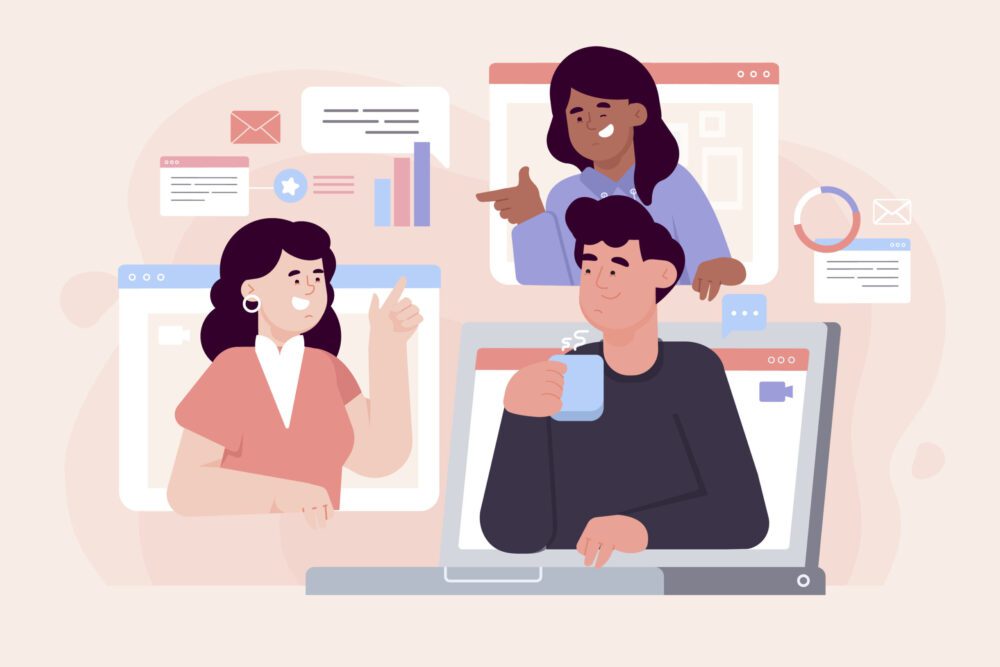
Cách sử dụng Teamviewer không cần cài đặt trên máy tính
 Phương Chi 6 Th7 2024
Phương Chi 6 Th7 2024